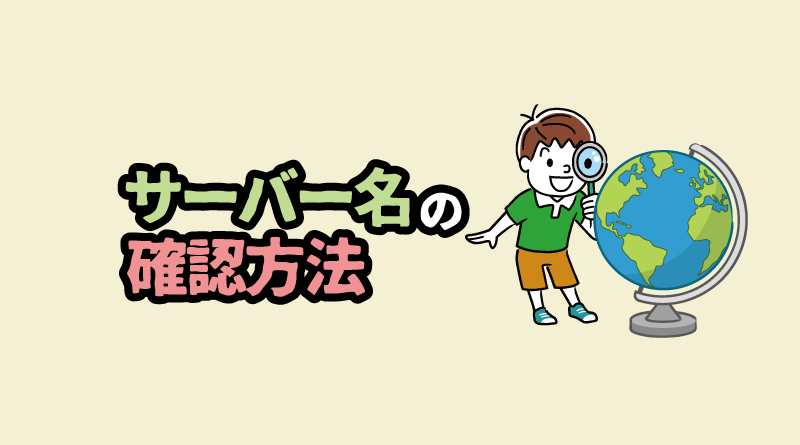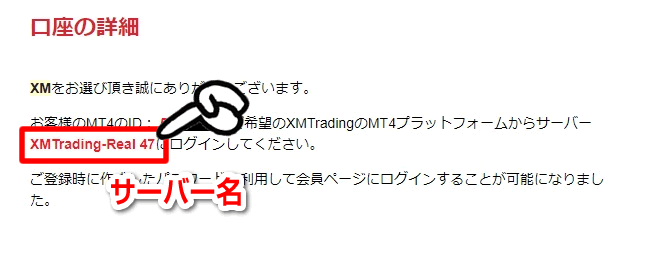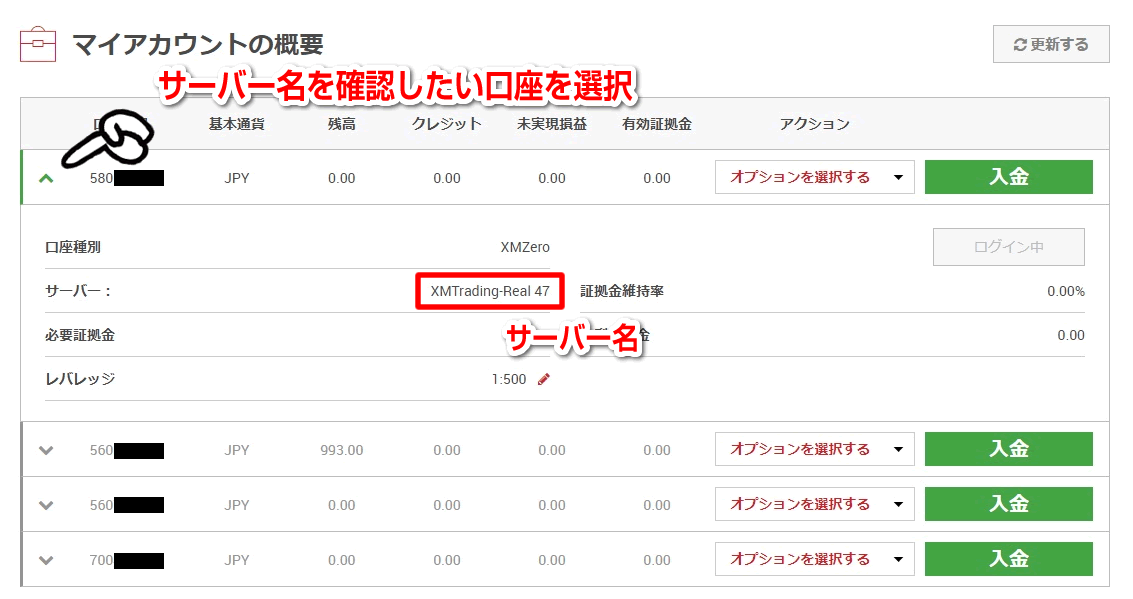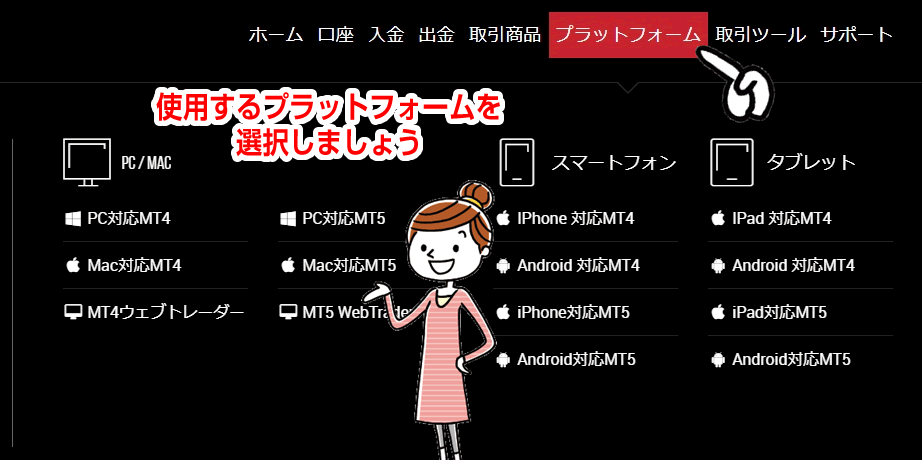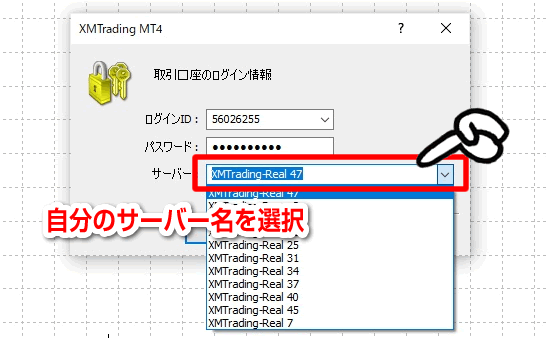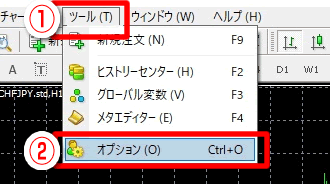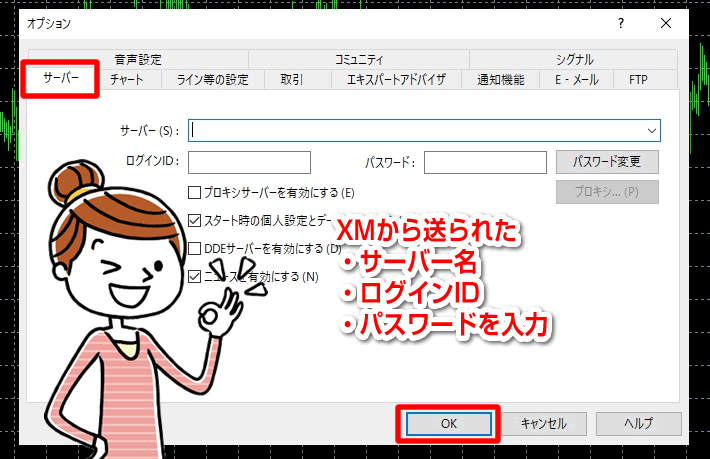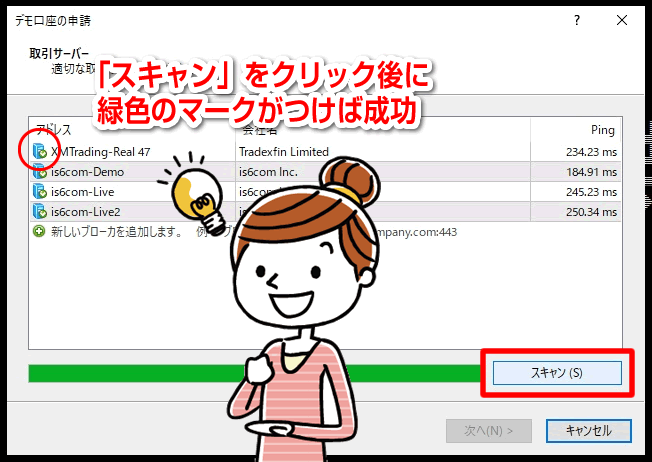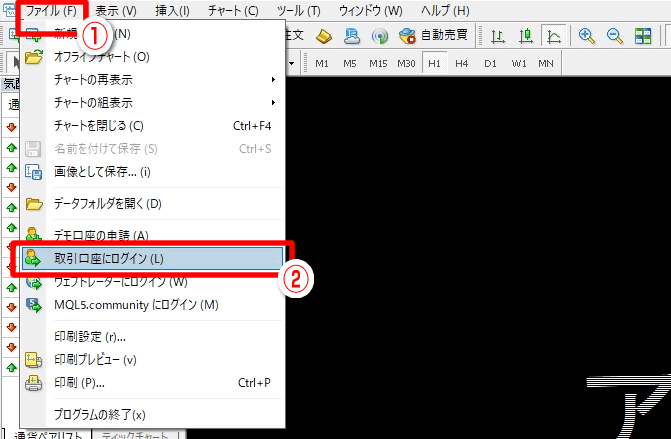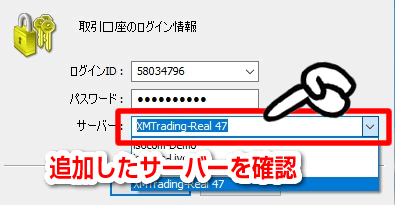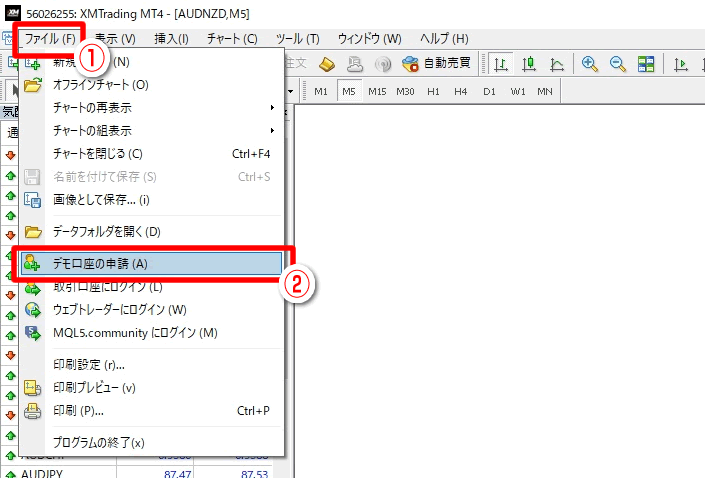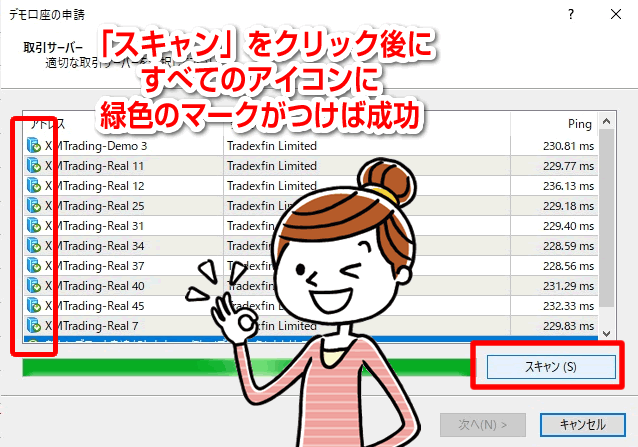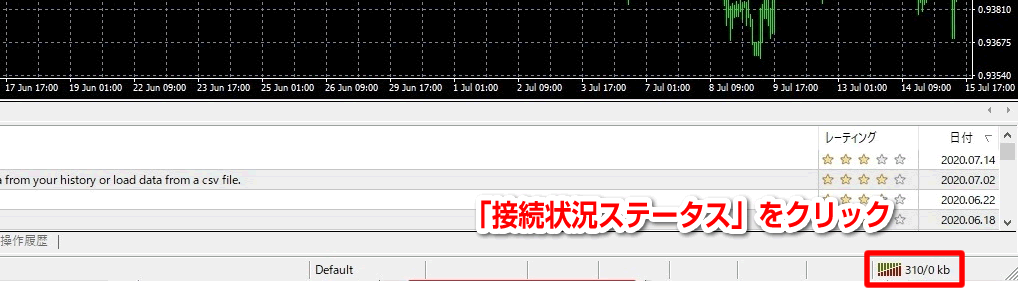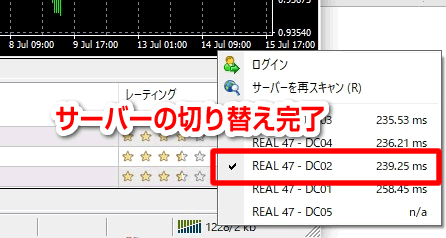XMでトレードを行うためには、MT4のサーバー名が必要です。ログインの際には口座開設時に指定されたサーバーを選択しなければなりません。
しかし、MT4にログインする際に、自分のサーバー名が検索リストに表示されない場合があります。そんな時の対処法として、今回はMT4のサーバー名の確認方法、表示方法、追加方法について解説していきます。
サーバー名が見つからずログインできない方も、サーバーの切り替えができない方もこの記事を読めば問題は解決します。なお、サーバー名に関係なくMT4にログインできない場合は下記の記事をご覧ください。
XMのサーバー名の確認方法
まず「XMのサーバー名」は、MT4のアカウントを発行すると割り当てられるサーバーの名前を指します。多くのトレーダーが使用するMT4の負荷を分散するためFX会社は複数のサーバーを用意しているおり、サーバー名による指定が必要になります。

ログインIDとパスワードも「MT4のサーバーに入るため」の情報
で、XMのサーバー名を確認する方法について紹介していきます。XMのサーバー名を確認する方法は以下の2通りです。
サーバー名を確認する2つの方法
- 口座を開設したときにXMから送られてきたメールを確認する
- XM会員ページ内のマイアカウントから確認する
口座を開設したときにXMから送られてきたメールを確認する
XMで口座開設した際に送られてきたメールを確認してください。口座詳細にMT4のログインIDとサーバー名が表示されています。「XM Trading-Real○○」というのがサーバー名です。
<メールに記載されるサーバー名>
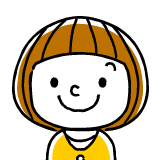
この画像だと「XMTrading-Real 47」が与えられたサーバー名です
このサーバー名をMT4のログイン時に選択することになります。
XM会員ページ内のマイアカウントから確認する
もうひとつの確認方法は、会員ページにログインして、サーバー名を確認するというものです。XMにログイン後、マイアカウントの概要から、サーバー名を知りたい口座をクリックしましょう。
それぞれの口座の概要の中に、それぞれのサーバー名が記載されていることが確認できます。
XMのサーバー名を選択してMT4にログイン
サーバー名を確認したら、MT4の取引画面からログインを行いましょう。
取引口座のログイン情報からサーバー名を選択
XMへログインを行ったら、使用するプラットフォームを選択しましょう。メニューの「プラットフォーム」ではプラットフォームの一覧が表示されるので、どれかをクリックしてください。
プラットフォームの画面が表示されたらログインを行います。
ログイン時に必要な情報
パスワード:口座開設時に作成した「ログインパスワード」を入力
サーバー:自分の「サーバー名」を選択
先ほど確認したサーバー名は「XMTrading-Real47」でした。これを見つけて選択しましょう。
サーバー名が見つからない場合は?
MT4にサーバー名が見つからない場合、サーバー名を追加で表示させる必要があります。方法は以下の2種類です。
サーバー名を追加する2つの方法
- 自分のサーバー名を追加する方法
- XMのサーバー名をすべて取得する方法
自分のサーバー名を追加する方法
MT4のログイン画面で自分のサーバー名が見つからなければ、一旦ログイン画面を閉じてください。
そして、MT4のメニューにある①「ツール」を選択し、②「オプション」をクリックしましょう。
オプション画面の「サーバー」で指定の箇所にサーバー名、ログインID、パスワードを入力していきます。
サーバー名は間違えないように、XMからのメールやマイアカウントに記載されているものをコピーして貼り付けましょう。
すべて入力したら「OK」をクリックします。
次に①「ファイル」の②「デモ口座の申請」をクリックしてください。

「なぜデモ口座?」と思うけど心配せずに進みましょう
右下の「スキャン」をクリックしてください。「XMTrading-Real47」横のマークが緑色に変われば成功です。
ここでMT4をいったん閉じて、再起動してください。サーバー名が追加されているか確認してみましょう。
「ファイル」から②「取引口座にログイン」をクリックします。
ログインID、パスワードを入力。さらに先ほど追加したサーバー名が表示されているはずなので、これを選択しましょう。
XMのサーバー名をすべて取得する方法
次にXMのサーバー名をすべて取得する方法を紹介します。デモ口座の申請画面よりスキャンするだけなので、とても簡単です。
まずは①「ファイル」⇒②「デモ口座の申請」の順番にクリックしてください。
次に「スキャン」をクリックします。早くて数十秒程度、長くても数分でスキャンが完了します。
すでにXMの口座をお持ちの方は
XMのウェブサイト(会員ページ)へ
接続サーバーの切り替え方法
MT4では、サーバーを切り替えることもできます。複数の口座を所有していて、別の口座を利用したいときに便利です。
MT4画面の右下にある「接続状況ステータス」をクリックしてください。
接続可能なサーバー名が一覧表示されます。チェックが入っているものが現在接続されているサーバーです。接続したいサーバー名をクリックしてください。
サーバーの切り替え先にチェックが入っていることが確認できます。これでサーバーの切り替え完了です。
手動でサーバーを切り替えても、サーバー側が自動で最適なサーバー切り替えを行うこともあります。
XMのサーバーに関する疑問点
次にXMのサーバーに関する疑問点をチェックしておきましょう。
どうしてもサーバー名が見つからない場合は?
サーバー名が表示されないときの対処法を行っても、サーバー名が見つからない場合はどうすればよいのでしょうか?
このような場合、MT4を再インストールしてください。古いMT4はアンインストールしてしまいましょう。
その後、パソコンを再起動し、XMの公式サイトからMT4のインストールファイルをダウンロードし、インストールを行って下さい。
インストール後のMT4でも自分のサーバー名が見つからなければ、もう一度、今回ご紹介した2種類のサーバー名追加方法を試してみてください。
「無効な口座」と表示されてしまうがどうすればよいのか?
MT4の画面右下に「無効な口座」と表示されることがあります。「無効な口座」となってしまう原因として以下のことが考えられます。
「無効な口座」となってしまう主な原因
② ログイン情報の入力ミス&サーバーの選択ミス etc
ログイン情報が正しいものなのか、口座が利用可能なものなのか確かめてみてください。
XMのリアル口座は180日間トレードを行わないと、口座が凍結されます。また口座凍結時に加えて、XMの口座が有効化されていない場合も、いくらログインIDを入力しても「無効な口座」が表示されてしまいます。
ログイン情報の入力は半角やスペースも正確に行わなければなりません。また、サーバー名の選択ミスも考えられます。
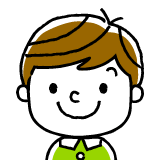
XMリアル口座のサーバー名はどれも「XM Trading-Real〇〇」と表示されます。デモ口座や他の会社のサーバーと間違えてないかを確認
その他に考えられる要因は、別の記事「XMのMT4でログインできない原因と対処法」でご紹介しているのでご確認ください。
「回線不通!」と表示されてログインできない
MT4画面右下に「回線不通!」と表示されている場合があります。この場合、サーバーと接続ができておらず、ログインが不可能な状態となっています。
「回線不通!」と表示される原因は以下の通りです。
「回線不通!」と表示される主な原因
②サーバーが間違っている etc
ネット回線がつながっていることが確認出来たら、考えられる原因はサーバー名が間違っているということです。
再度、口座開設時のメールやマイアカウントからサーバー名をチェックしましょう。
「XMのサーバー」まとめ
XMサーバーの表示方法、確認方法、追加方法について一連の流れを解説しました。もしサーバー名が見つからなければ、この記事を参考にしてみてください。今回紹介したように、サーバー名を追加することは決して難しいものではありません。
正しい手続きを行って自分のサーバーを用意し、スムーズにログインができる状態にしておきましょう。